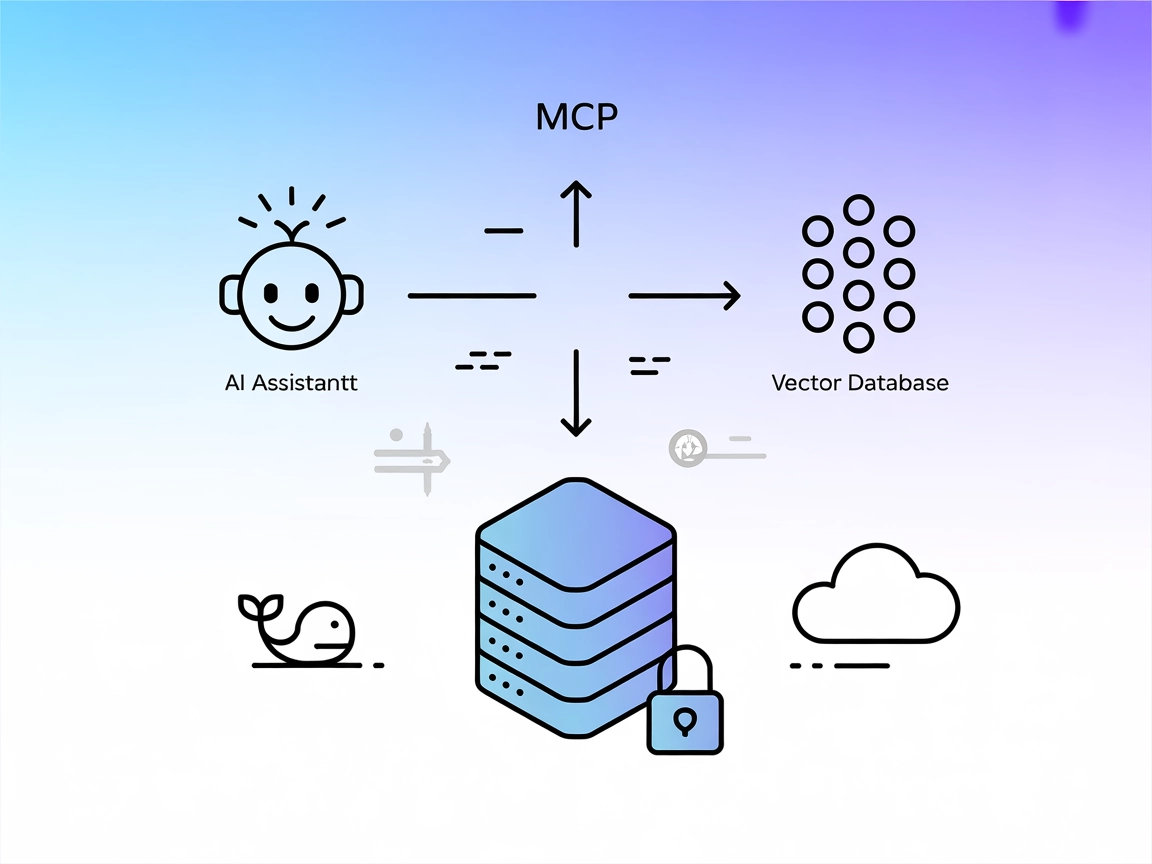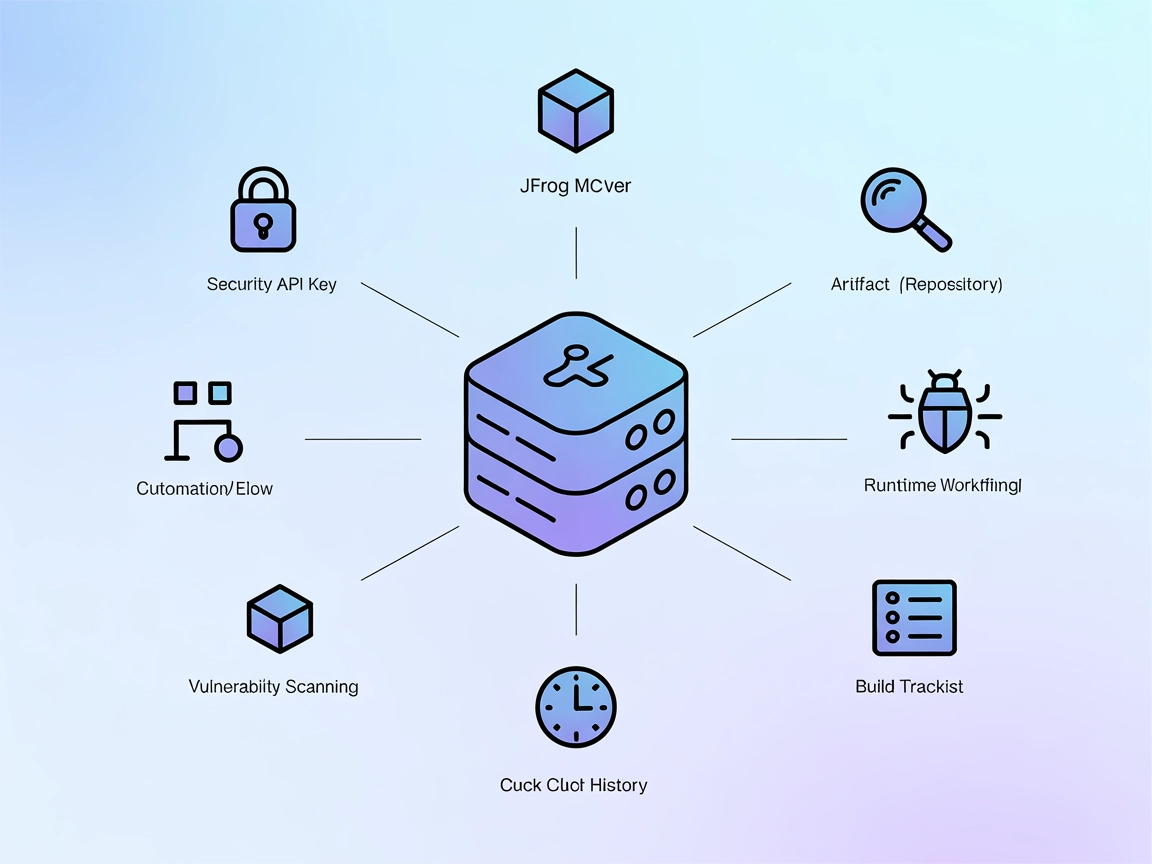Integrácia Bitable MCP Servera
Bitable MCP Server prepája FlowHunt a ďalšie AI platformy s Lark Bitable, čím umožňuje bezproblémovú automatizáciu databáz, prieskum schém a dotazovanie podobné...

Prepojte Bitrise s FlowHunt a automatizujte správu aplikácií, spúšťanie buildov a prístup k artefaktom programovo cez AI asistentov a bezpečné MCP pripojenia.
FlowHunt poskytuje dodatočnú bezpečnostnú vrstvu medzi vašimi internými systémami a AI nástrojmi, čím vám dáva podrobnú kontrolu nad tým, ktoré nástroje sú prístupné z vašich MCP serverov. MCP servery hostované v našej infraštruktúre môžu byť bezproblémovo integrované s chatbotom FlowHunt ako aj s populárnymi AI platformami ako sú ChatGPT, Claude a rôzne AI editory.
Bitrise MCP Server pôsobí ako most medzi AI asistentmi a platformou Bitrise, vďaka čomu umožňuje bezproblémový programový prístup k Bitrise API na vylepšenie workflow vývoja aplikácií. Po prepojení cez Bitrise MCP Server môžu AI asistenti spravovať aplikácie, spúšťať buildy, manipulovať s artefaktmi a bezpečne a efektívne komunikovať s ďalšími zdrojmi Bitrise. Táto integrácia umožňuje úlohy ako automatizácia build operácií, správa app artefaktov a dopytovanie Bitrise dát priamo z AI prostredí. Server podporuje autentifikáciu pomocou API tokenu, čo zabezpečuje bezpečný prístup, a ponúka podrobnú dokumentáciu na uľahčenie používania. Celkovo poskytuje vývojárom a AI agentom možnosť zefektívniť CI/CD pipeline využitím funkcií Bitrise cez prirodzený jazyk alebo automatizované workflow.
V dostupných súboroch repozitára ani v README nie sú uvedené ani zdokumentované žiadne šablóny promptov.
V repozitári ani README nie sú zdokumentované žiadne explicitné zdrojové primitíva (ako kontextové dáta alebo resource endpointy).
list_appsMôžu existovať ďalšie nástroje, no v README je zdokumentovaný iba list_apps pod API skupinou „Apps“. Ostatné API skupiny je možné povoliť, ale konkrétne názvy nástrojov a ich funkcie nie sú uvedené.
Správa aplikácií
AI asistenti môžu vypísať, dopytovať a spravovať mobilné aplikácie registrované na Bitrise, čím zefektívňujú tímové workflow.
Build operácie
Vývojári môžu spúšťať, monitorovať a spravovať build procesy pre kontinuálnu integráciu a doručovanie priamo z AI nástrojov.
Správa artefaktov
Získajte a spravujte build artefakty, čo uľahčuje prístup k výstupom buildov alebo ich automatickú distribúciu.
Prispôsobenie dostupných nástrojov
Tímy môžu nakonfigurovať, ktoré skupiny Bitrise API sú dostupné, a tak si prispôsobiť súpravu nástrojov pre konkrétne workflow a optimalizovať využitie zdrojov.
V repozitári ani README nie sú uvedené špecifické inštrukcie pre Windsurf.
claude_desktop_config.json.mcpServers:{
"mcpServers": {
"bitrise": {
"command": "uvx",
"env": {
"BITRISE_TOKEN": "<YOUR_TOKEN>"
},
"args": [
"--from",
"git+https://github.com/bitrise-io/bitrise-mcp@v1.1.0",
"bitrise-mcp"
]
}
}
}
V repozitári ani README nie sú uvedené špecifické inštrukcie pre Cursor.
V repozitári ani README nie sú uvedené špecifické inštrukcie pre Cline.
settings.json vo VS Code.mcp:{
"mcp": {
"inputs": [
{
"id": "bitrise-workspace-token",
"type": "promptString",
"description": "Bitrise workspace token",
"password": true
}
],
"servers": {
"bitrise": {
"command": "uvx",
"args": [
"--from",
"git+https://github.com/bitrise-io/bitrise-mcp@v1.0.1",
"bitrise-mcp"
],
"type": "stdio",
"env": {
"BITRISE_TOKEN": "${input:bitrise-workspace-token}"
}
}
}
}
}
Ukladajte svoj Bitrise API token do environmentálnych premenných. Príklad pre Claude:
"env": {
"BITRISE_TOKEN": "<YOUR_TOKEN>"
}
Vo VS Code použite mechanizmus inputs podľa vyššie uvedeného postupu, aby ste sa vyhli ukladaniu tajomstiev v čitateľnom texte.
Použitie MCP vo FlowHunt
Pre integráciu MCP serverov do vášho workflow vo FlowHunt, začnite pridaním MCP komponentu do toku a jeho prepojením s AI agentom:
Kliknite na MCP komponent pre otvorenie konfiguračného panela. V sekcii systémovej MCP konfigurácie vložte detaily vášho MCP servera v tomto JSON formáte:
{
"bitrise": {
"transport": "streamable_http",
"url": "https://yourmcpserver.example/pathtothemcp/url"
}
}
Po nakonfigurovaní môže AI agent využívať tento MCP ako nástroj so všetkými jeho funkciami a možnosťami. Nezabudnite zmeniť “bitrise” na “bitrise-mcp” alebo iný požadovaný názov a URL adresu nahraďte vašou vlastnou MCP adresou.
| Sekcia | Dostupnosť | Podrobnosti/Poznámky |
|---|---|---|
| Prehľad | ✅ | Prehľad a opis funkcií je v README |
| Zoznam promptov | ⛔ | Nie sú zdokumentované prompt šablóny |
| Zoznam zdrojov | ⛔ | Explicitné zdroje nie sú zdokumentované |
| Zoznam nástrojov | ✅ | Iba list_apps pod API skupinou „Apps“ je explicitne zdokumentovaný |
| Zabezpečenie API kľúčov | ✅ | Inštrukcie a JSON príklady pre bezpečné uloženie API kľúčov v premenných |
| Podpora Sampling (menej dôležité pri hodnotení) | ⛔ | Nespomína sa |
Na základe dostupnej dokumentácie a README je Bitrise MCP Server dobre zdokumentovaný z pohľadu nastavenia a bezpečnosti, avšak chýbajú podrobnosti o šablónach promptov a explicitných zdrojových primitívach. Dokumentácia nástrojov je minimalistická a uvádza iba jeden nástroj. Platformové nastavenie pokrýva Claude a VS Code, nie však Windsurf, Cursor či Cline. Sampling a Roots nie sú spomenuté.
Tento MCP server je spoľahlivý na integráciu s Bitrise, najmä pre tímy, ktoré už Bitrise využívajú na CI/CD. Dokumentácia je jasná pre nastavenie a bezpečnosť a sprístupňuje aspoň jeden základný nástroj. Chýbajú však podrobné prompty, výpis zdrojov a explicitná zmienka o pokročilých MCP vlastnostiach ako Sampling či Roots. Pre produkčný MCP by bola žiaduca rozsiahlejšia dokumentácia nástrojov/zdrojov a šablóny promptov.
| Má LICENSE | ✅ (MIT) |
|---|---|
| Má aspoň jeden nástroj | ✅ |
| Počet Forkov | 8 |
| Počet Stars | 24 |
Bitrise MCP Server umožňuje AI asistentom a vývojárom interagovať s Bitrise API na správu aplikácií, build operácie a prácu s artefaktmi. Slúži ako bezpečný integračný most, ktorý umožňuje programové a automatizované workflow naprieč vývojárskymi nástrojmi.
Zdokumentované nastavenie pokrýva Claude Desktop a VS Code. Hoci pre Windsurf, Cursor či Cline nie sú uvedené špecifické inštrukcie, MCP server je možné všeobecne nakonfigurovať na akomkoľvek systéme podporujúcom vlastné MCP integrácie.
Váš Bitrise API token by ste mali ukladať ako environmentálnu premennú alebo použiť bezpečné mechanizmy zadávania (napríklad VS Code 'promptString'), aby ste predišli zverejneniu citlivých informácií v čitateľnom texte.
Nástroj `list_apps` je explicitne zdokumentovaný a umožňuje získať zoznam aplikácií vášho Bitrise účtu. Ďalšie nástroje môžu byť dostupné podľa konfigurácie, no v aktuálnej dokumentácii nie sú vymenované.
Áno, môžete konfigurovať, ktoré skupiny Bitrise API a nástroje budú dostupné úpravou konfigurácie MCP servera. Takto si prispôsobíte dostupný súbor nástrojov pre potreby tímu a bezpečnostné požiadavky.
Zrýchlite svoj vývojársky workflow integráciou Bitrise s FlowHunt. Spravujte buildy, aplikácie a artefakty priamo zo svojich AI tokov.
Bitable MCP Server prepája FlowHunt a ďalšie AI platformy s Lark Bitable, čím umožňuje bezproblémovú automatizáciu databáz, prieskum schém a dotazovanie podobné...
Server Pinecone Assistant MCP prepája AI asistentov s vektorovou databázou Pinecone, umožňuje sémantické vyhľadávanie, získavanie viacerých výsledkov a bezpečné...
Integrujte svojich AI asistentov s JFrog Platform API pomocou JFrog MCP Servera. Automatizujte správu repozitárov, sledovanie buildov, monitorovanie prevádzky, ...
Súhlas s cookies
Používame cookies na vylepšenie vášho prehliadania a analýzu našej návštevnosti. See our privacy policy.